Portal for ArcGIS fournit une plateforme pour la publication de services Web et le partage de liens vers des services existants. Cela se fait via les éléments du portail, qui présentent chaque service en tant qu'entité dans laquelle effectuer des recherches et à partager. Le fait de comprendre la relation entre les services Web et les éléments de portail peut faciliter l'utilisation de Portal for ArcGIS.
Il est important de mettre à jour ou de supprimer des services et des éléments de portail par les même méthodes qui ont servi à les créer. Par exemple, si vous publiez un service grâce au site Web du portail, vous devez faire appel au même site Web du portail pour le supprimer , n'utilisez pas ArcGIS Server Manager pour supprimer le service.
Les couches publiées à partir d'ArcGIS Pro requièrent une attention particulière lors de la mise à jour et de la suppression des éléments. Pour plus d'informations, reportez-vous à la rubrique Publication à partir d'ArcGIS Pro.
Cette rubrique décrit quatre méthodes courantes de mise à disposition d'un service en tant qu'élément sur votre portail. Les règles de mise à jour et de suppression du service adéquates sont indiquées pour chaque méthode.
Publication d'un service via le portail
Cette approche est disponible uniquement lorsque le portail a été configuré avec un serveur d'hébergement. Vous pouvez publier un service via le portail, grâce à l'option Mes services hébergés d'ArcMap, au site Web du portail, à ArcGIS Maps for Office ou à un autre client qui fonctionne directement avec le portail. Un élément de portail et un service sont créés lorsque vous adoptez cette méthode. Tous les services sont placés dans un dossier ArcGIS Server nommé Hébergé.
Les types de services figurant dans le dossier Hébergé diffèrent de ceux des autres dossiers du serveur. Cela afin de correspondre aux types d'éléments affichés dans Portal for ArcGIS. La table suivante répertorie tous les services hébergés pris en charge et leurs types d'éléments mis à jour :
| Type de service ArcGIS Server. | Dossier hébergé/type d'élément Portal for ArcGIS |
|---|---|
Service de carte mis en cache | Couche de tuiles |
Service de carte mis en cache avec service d'entités | Couche de tuiles et d'entités |
Service d'entités | Couche d'entités |
Service d'imagerie* | Couche d'images |
Service de scène | Couche de la scène |
service WFS | Couche WFS |
*Le service d'imagerie sous-jacent à une couche d'imagerie hébergée s'exécute sur le serveur d'analyse raster du portail, et non sur le serveur d'hébergement du portail.
Lorsque vous ajoutez l'élément en publiant un service via le portail, vous devez également mettre à jour et supprimer l'élément via le portail. Par exemple, vous pouvez utiliser le site Web du portail ou l'option Mes services hébergés dans ArcMap pour mettre à jour ou supprimer l'élément. Lorsque vous supprimez l'élément de cette manière, le service principal est supprimé.
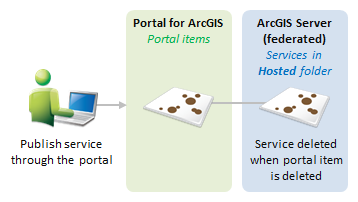
Exemple
Vous vous connectez au portail en tant qu'éditeur Jan et vous téléchargez un fichier CSV. Vous décidez de publier le CSV sur votre portail en tant que couche d’entités. Un élément de portail est aussi créé automatiquement.
Pour supprimer ce service avec la méthode recommandée, connectez-vous au site Web du portail en tant qu'éditeur Jan (ou administrateur), puis supprimez l'élément du portail représentant le service. Le service est alors aussi supprimé automatiquement.
Dans ce scénario, ne vous connectez pas directement au serveur d'hébergement principal pour supprimer le service. Cela laisserait un élément de portail sans lien vers un service. Vous seriez contraint de nettoyer l'élément de portail manuellement.
Publication à partir d'ArcGIS Pro
Vous pouvez publier différentes couches à partir d'ArcGIS Pro. L'endroit où vous mettez à jour ou supprimez une couche publiée à partir d'ArcGIS Pro dépend du type de couche. Les couches de tuiles et les couches de scènes publiées à partir d'ArcGIS Pro sur votre portail se trouvent dans le dossier Hébergé sur le serveur d'hébergement du portail. Elles doivent être supprimées et gérées à partir du portail, comme le décrit la section précédente.
Vous pouvez publier des couches d'images de carte à partir d'ArcGIS Pro depuis la version 10.4 d'ArcGIS Server. Reportez-vous à la rubrique Couches publiées sur les serveurs fédérés de votre portail pour en savoir plus. Un service de carte associé est publié dans le dossier racine sur le serveur fédéré du portail qui a été désigné au moment de la publication. Pour supprimer une couche d'images de carte, vous devez supprimer le service dans le gestionnaire. La couche d'images de carte associée est ensuite supprimée du portail.
Lorsque vous publiez une couche d'images de carte à partir d'ArcGIS Pro, vous pouvez également activer l'accès aux entités ou WMS sur la couche. Dans ce cas, un élément de couche d'entités ou WMS associé à la couche d'images de carte est créé dans le portail et ces fonctionnalités sont activées dans le service de carte sur le serveur fédéré. Vous pouvez supprimer les éléments de couche d'entités ou WMS dans le portail sans supprimer la couche d'images de carte. La suppression du service de carte sur le serveur fédéré entraîne toutefois la suppression des éléments de couche d'entités, d'images de carte et WMS associés.
Vous pouvez également publier des couches d'imagerie à partir d'ArcGIS Pro depuis la version 10.4. Un service d'imagerie associé est publié dans le dossier racine sur le serveur fédéré du portail qui a été désigné au moment de la publication. Pour supprimer une couche d'imagerie, vous devez supprimer le service dans le gestionnaire. La couche d'imagerie associée est ensuite supprimée du portail. Lorsque vous publiez une couche d'imagerie, vous pouvez également activer WMS et WCS sur la couche. Si vous activez WMS, un élément WMS associé à la couche d'imagerie est créé dans le portail et les fonctionnalités WMS sont activées dans le service d'imagerie sur le serveur fédéré. Vous pouvez supprimer l'élément WMS dans le portail sans supprimer la couche d'imagerie. La suppression du service d'imagerie sur le service fédéré entraîne toutefois la suppression des éléments de couche d'imagerie et WMS associés. Si vous activez WCS, aucun élément WCS associé n'est créé dans le portail, bien que les fonctionnalités soient activées dans le service d'imagerie associé.
Sur le portail, une couche d'entités peut être hébergée ou associée à une couche d'images de carte publiée à partir d'ArcGIS Pro. Pour savoir de quelle couche il s'agit, accédez à la page Détails de l'élément de la couche. Si la couche d'entités a été publiée directement sur le portail et qu'aucune couche d'images de carte ne lui est associée, l'élément est décrit comme (Hébergé). Les couches d'entités publiées à partir d'ArcGIS Pro qui ne comportent pas cette note (Hébergé) sont associées à une couche d'images de carte. Elles doivent être gérées et supprimées via le service de carte associé dans le gestionnaire.
Exemples de scénarios de publication d'ArcGIS Pro vers Portal for ArcGIS
Les scénarios de publication suivants décrivent le comportement des éléments publiés et des types de couches correspondants avec leurs services et fonctionnalités ArcGIS Server auxiliaires.
Publication à partir d'ArcGIS Pro vers un GIS Server fédéré
Lorsque vous publiez une couche d'images de carte à partir d'ArcGIS Pro, vous pouvez également activer l'accès aux entités ou WMS sur la couche. Dans ce cas, un élément de couche d'entités ou WMS associé à la couche d'images de carte est créé sur le portail et ces fonctionnalités seront activées dans le service de carte sur le GIS Server. Vous trouverez ci-dessous une description du comportement des éléments publiés et des types de couches correspondants pour ce scénario :
- Elément Portal for ArcGIS : couche d'images de carte publiée sur laquelle l'accès aux entités et les types de couches WMS sont activés
- Service ArcGIS Server : service auxiliaire publié dans lequel l'accès aux entités et les fonctionnalités WMS sont activés
Désactivation des fonctionnalités dans ArcGIS Server Manager ou ArcMap
Lorsque l'accès aux entités ou WMS est désactivé dans ArcGIS Server Manager ou ArcMap, le type de couche (WMS ou accès aux entités) correspondant est supprimé en tant qu'élément du portail. Vous trouverez ci-dessous une description du comportement des éléments publiés et des types de couches correspondants pour ce scénario :
- Une couche d'images de carte est publiée à partir d'ArcGIS Pro à destination du portail, et l'accès aux entités, ainsi que WMS, sont activés.
- Un service auxiliaire est crée sur le GIS Server correspondant.
- Lorsque vous désactivez le WMS dans ArcGIS Server Manager ou ArcMap, le type de couche WMS correspondant est supprimé.
Suppression des éléments associés sur le portail
Vous pouvez supprimer des éléments de couches d'entités ou WMS dans ArcGIS Pro ou sur le portail. Toutefois, en procédant ainsi, vous ne supprimez pas la couche d'images de carte associée ou vous ne désactivez pas les fonctionnalités respectives du service du GIS Server. Pour désactiver les fonctionnalités d'un service associé, utilisez ArcGIS Server Manager ou ArcMap. Vous trouverez ci-dessous une description du comportement des éléments publiés et des types de couches correspondants pour ce scénario :
- Une couche d'images de carte est publiée à partir d'ArcGIS Pro à destination du portail, et l'accès aux entités, ainsi que WMS, sont activés.
- Un service auxiliaire est crée sur le GIS Server correspondant.
- Lorsque vous supprimez l'élément de la couche d'entités ou WMS du portail, la fonctionnalité WMS correspondante du service de carte est conservée.
Suppression des services associés dans ArcGIS Server Manager ou ArcMap
La suppression du service de carte sur le GIS Server entraîne celle des éléments de couche d'entités, d'images de carte et WMS associés. Vous trouverez ci-dessous une description du comportement des éléments publiés et des types de couches correspondants pour ce scénario :
- Une couche d'images de carte est publiée à partir d'ArcGIS Pro à destination du portail, et l'accès aux entités, ainsi que WMS, sont activés.
- Un service auxiliaire est crée sur le GIS Server correspondant.
- En supprimant le service de carte associé dans ArcGIS Server Manager ou ArcMap, vous supprimez les éléments de couche d'entités, d'images de carte et WMS associés.
Publication d'un service via un site ArcGIS Server fédéré
Vous pouvez publier un service via une connexion à un site ArcGIS Server que vous avez fédéré avec votre portail. Vous pouvez procéder à la publication à l'aide d'ArcGIS Server Manager ou d'une connexion ArcGIS Server dans l'arborescence du Catalogue d'ArcMap. Un élément de portail est créé automatiquement lorsque vous publiez le service.
Si vous avez ajouté l'élément de cette façon, vous devez mettre à jour et supprimer le service grâce à Manager ou à la connexion ArcGIS Server dans ArcMap.
Lorsque vous supprimez le service de cette manière, l'élément de portail correspondant est supprimé.
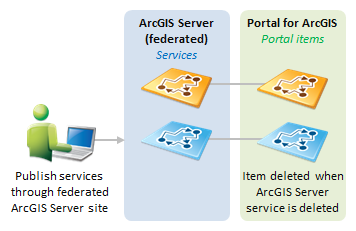
Exemple
Utilisez l'option Ajouter un site ArcGIS Server dans ArcMap pour créer une connexion ArcGIS Server de type éditeur. Vous pouvez vous connecter en tant qu'éditeur Jan et publier un service d'imagerie sur un site ArcGIS Image Server fédéré avec votre portail. Le service d'imagerie devient automatiquement un élément de couche d'images sur votre portail.
Lorsque vous êtes prêt à supprimer ce service, vous vous connectez à ArcGIS Server Manager en tant qu'éditeur Jan (ou qu'administrateur) et vous le supprimez. L'élément correspondant est automatiquement supprimé du portail.
Dans ce scénario, vous ne devez pas utiliser le site Web du portail pour supprimer l'élément. Cela laisserait un service en cours d'exécution sans élément de portail correspondant. Le service serait inutilisable car l'accès au service resterait contrôlé via le modèle de partage du portail. Vous seriez contraint de nettoyer le service manuellement.
Utilisation de la page Mes contenus du site Web du portail pour ajouter le service en tant qu'élément
Vous pouvez ajouter un service en tant qu'élément du portail via la page Mes contenus du site Web du portail. C'est ainsi que vous partagez des liens vers vos services Web qui ne s'exécutent pas sur un serveur fédéré.
Si vous avez ajouté l'élément via Mes contenus, vous devez mettre à jour ou supprimer l'élément par le biais du site Web du portail. Même si vous supprimez l'élément, le service correspondant continue de s'exécuter si vous ne vous connectez pas à son serveur pour le supprimer. Ce comportement est attendu car vous utilisez peut-être des éléments du portail pour partager des liens vers des services tiers que vous n'avez pas l'intention ou la possibilité de supprimer définitivement.
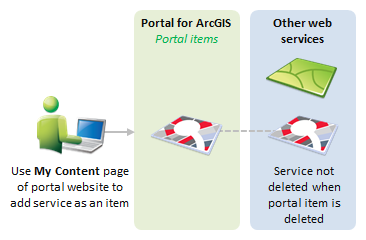
Exemple
Un service Web vous semble utile sur le site ArcGIS Server du service voisin du vôtre et vous souhaitez ajouter un élément du portail qui établit un lien vers ce service. Vous vous connectez au site Web du portail et vous utilisez la page Mon contenu pour ajouter le service en tant qu'élément du portail.
Lorsque vous êtes prêt à supprimer cet élément,, vous utilisez le site Web du portail pour le supprimer. Le fait de supprimer l'élément ne supprime pas le service. Ce comportement est attendu car le service et l'élément de portail n'ont aucune relation intégrée dans ce scénario.
Pratiques conseillées pour mettre à jour et supprimer des éléments
Les exemples ci-dessus ont souligné la nécessité de mettre à jour et de supprimer des éléments grâce à la même méthode que celle utilisée pour la publication. Cela permet de s'assurer que les services et les éléments conservent les liens appropriés.
Les couches publiées à partir d'ArcGIS Pro peuvent être supprimées du portail dans certains cas, et de Manager dans d'autres. L'endroit où vous gérez et supprimez l'élément dépend du type de couche dont il s'agit.
Si vous ne supprimez pas les éléments ou services de la manière recommandée, vous pouvez vous retrouver avec des éléments ou services orphelins que vous devrez supprimer manuellement.
Notez que seuls les deux utilisateurs suivants peuvent mettre à jour ou supprimer un élément de portail :
- L'éditeur qui a ajouté l'élément
- Un administrateur de portail
Cela est différent du comportement d'ArcGIS Server, dans lequel tous les éditeurs peuvent mettre à jour et supprimer tous les éléments.
Même si les administrateurrs peuvent mettre à jours les éléments, il est préférable de l'éviter. En effet, la mise à jour d'éléments en tant qu'administrateur peut accroître l'utilisation de ressources périphériques dans le compte d'administrateur. Les comptes d'administrateur doivent servir principalement à changer la propriété des éléments ou à supprimer des éléments devenus superflus.
Vous avez un commentaire à formuler concernant cette rubrique ?